下面讲解灯罩一级控件的创建过程。此一级控件在灯罩的整个设计过程中起着十分重要的作用,本例中创建的灯罩部分的模型都与此一级控件有关联。零件模型及路径查找器如图16.8.1所示。
Step1.新建一个零件模型文件,进入建模环境。
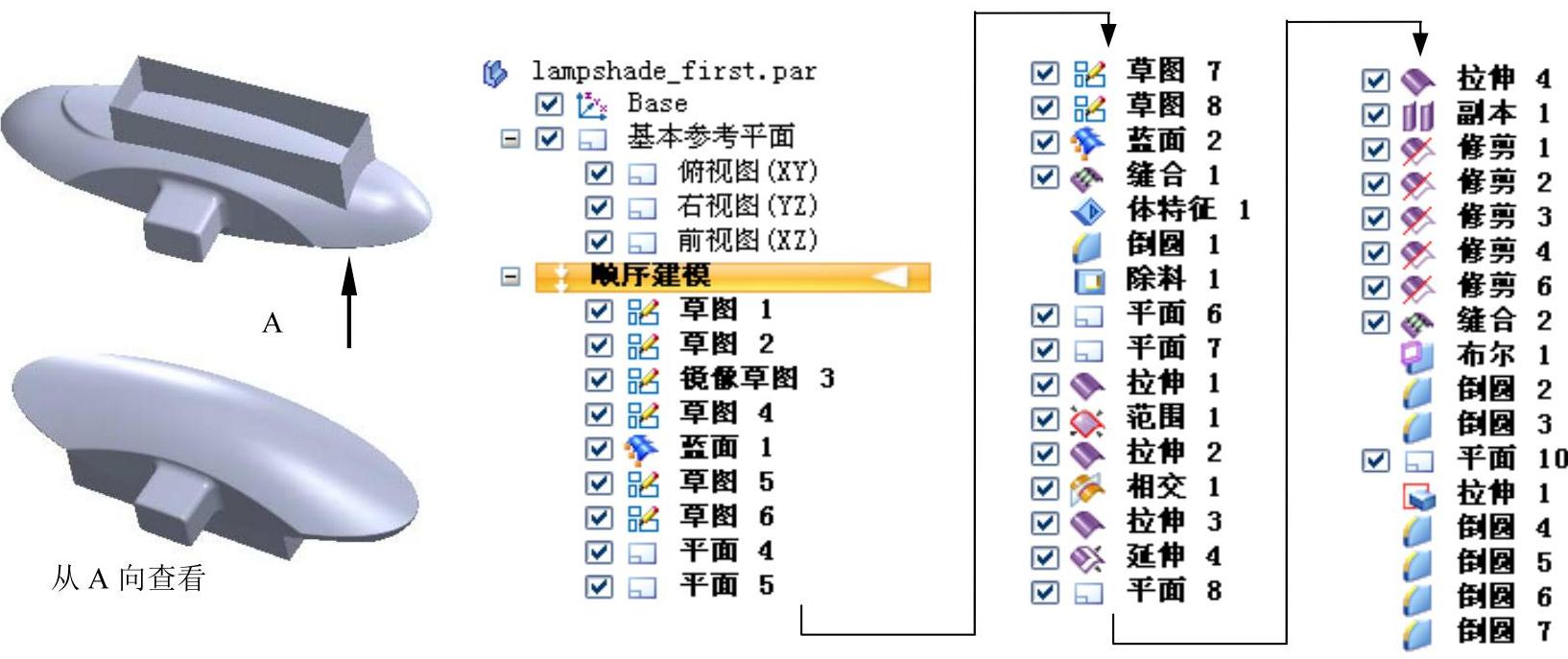
图16.8.1 零件模型及路径查找器
Step2.创建图16.8.2所示的草图1。在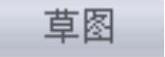 区域中单击
区域中单击 按钮,选取俯视图(XY)平面为草图平面,进入草图环境,绘制图16.8.2所示的草图;单击
按钮,选取俯视图(XY)平面为草图平面,进入草图环境,绘制图16.8.2所示的草图;单击 按钮,退出草图环境。
按钮,退出草图环境。
Step3.创建图16.8.3所示的草图2。在 区域中单击
区域中单击 按钮,选取前视图(XZ)平面为草图平面,进入草图环境,绘制图16.8.3所示的草图;单击
按钮,选取前视图(XZ)平面为草图平面,进入草图环境,绘制图16.8.3所示的草图;单击 按钮,退出草图环境。
按钮,退出草图环境。
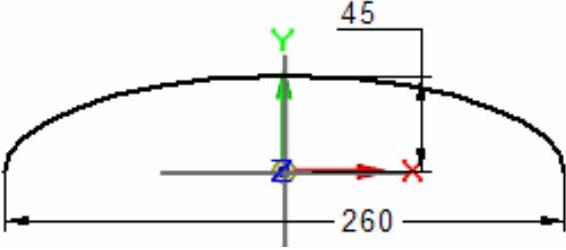
图16.8.2 草图1
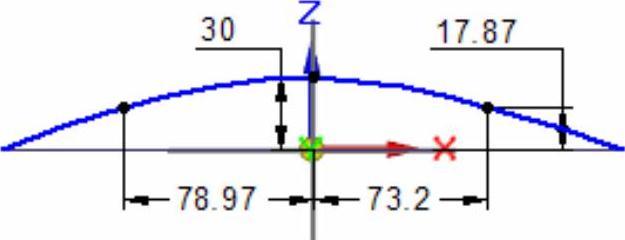
图16.8.3 草图2
Step4.创建图16.8.4所示的镜像草图3。
(1)选择命令。在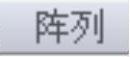 区域中单击
区域中单击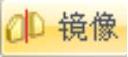 后的
后的 ,选择
,选择 命令。
命令。
(2)定义要镜像的元素。在“镜像”命令条 下拉列表中选择
下拉列表中选择 选项;然后在绘图区域选取草图1作为要镜像的元素。
选项;然后在绘图区域选取草图1作为要镜像的元素。
(3)定义镜像平面。选取前视图(XZ)平面为镜像平面。
(4)单击 按钮,单击
按钮,单击 按钮,完成镜像草图3的创建。
按钮,完成镜像草图3的创建。
Step5.创建图16.8.5所示的草图4。在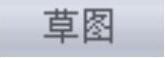 区域中单击
区域中单击 按钮,选取右视图(YZ)平面为草图平面,进入草图环境,绘制图16.8.5所示的草图;单击
按钮,选取右视图(YZ)平面为草图平面,进入草图环境,绘制图16.8.5所示的草图;单击 按钮,退出草图环境。
按钮,退出草图环境。
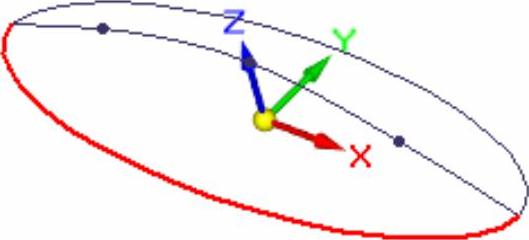
图16.8.4 镜像草图3
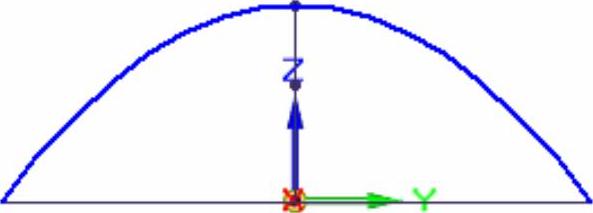
图16.8.5 草图4
Step6.创建图16.8.6所示的蓝面1。
(1)选择命令。在 选项卡
选项卡 区域单击
区域单击 按钮。
按钮。
(2)定义横截面。在绘图区域选取草图1,单击 按钮;选取草图2,单击
按钮;选取草图2,单击 按钮;选取镜像草图3,单击
按钮;选取镜像草图3,单击 按钮。
按钮。
(3)定义引导线。在“蓝面”命令条中单击 按钮,然后在绘图区域选取草图4,单击
按钮,然后在绘图区域选取草图4,单击 按钮。
按钮。
(4)单击 按钮。单击
按钮。单击 按钮,单击
按钮,单击 按钮,完成蓝面1的创建。
按钮,完成蓝面1的创建。
Step7.创建图16.8.7所示的草图5。在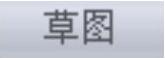 区域中单击
区域中单击 按钮,选取右视图(YZ)平面为草图平面,进入草图环境,绘制图16.8.7所示的草图,单击
按钮,选取右视图(YZ)平面为草图平面,进入草图环境,绘制图16.8.7所示的草图,单击 按钮,退出草图环境。
按钮,退出草图环境。
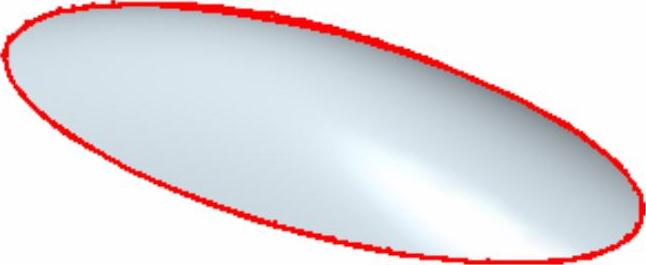
图16.8.6 蓝面1
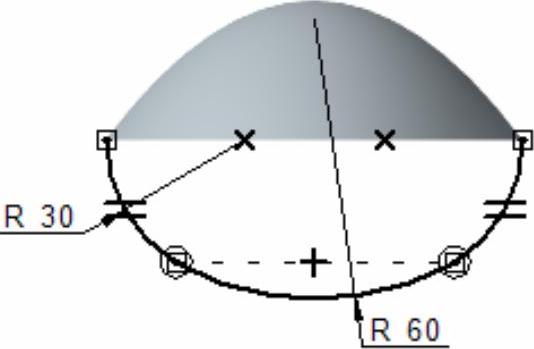
图16.8.7 草图5
Step8.创建图16.8.8所示的草图6。在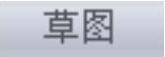 区域中单击
区域中单击 按钮,选取前视图(XZ)平面为草图平面,进入草图环境,绘制图16.8.8所示的草图;单击
按钮,选取前视图(XZ)平面为草图平面,进入草图环境,绘制图16.8.8所示的草图;单击 按钮,退出草图环境。
按钮,退出草图环境。

图16.8.8 草图6
Step9.创建图16.8.9所示的平面4。
(1)选择命令。在 区域中单击
区域中单击 按钮,选择
按钮,选择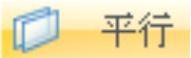 选项。
选项。
(2)定义基准面的参考实体。选取右视图(YZ)平面作为参考平面。
(3)定义偏移距离及方向。在 后的下拉列表中输入偏移距离为101,偏移方向可参考图16.8.9所示。
后的下拉列表中输入偏移距离为101,偏移方向可参考图16.8.9所示。
(4)在绘图区域单击完成平面4的创建。
Step10.创建图16.8.10所示的平面5。
(1)选择命令。在 区域中单击
区域中单击 按钮,选择
按钮,选择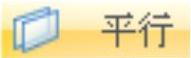 选项。
选项。
(2)定义基准面的参考实体。选取右视图(YZ)平面作为参考平面。
(3)定义偏移距离及方向。在 下拉列表中输入偏移距离值为101,偏移方向可参考图16.8.10。
下拉列表中输入偏移距离值为101,偏移方向可参考图16.8.10。
(4)在绘图区域单击完成平面5的创建。
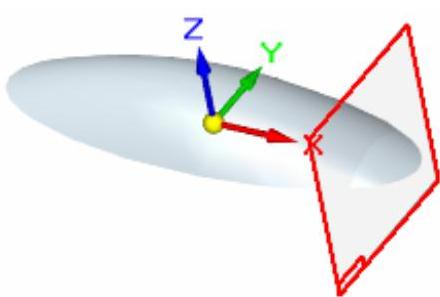
图16.8.9 平面4
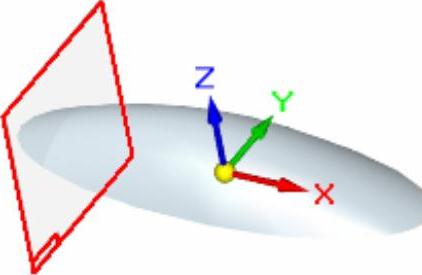
图16.8.10 平面5
Step11.创建图16.8.11所示的草图7。在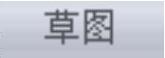 区域中单击
区域中单击 按钮,选取平面4为草图平面,进入草图环境,绘制图16.8.11所示的草图7;单击
按钮,选取平面4为草图平面,进入草图环境,绘制图16.8.11所示的草图7;单击 按钮,退出草图环境。
按钮,退出草图环境。
Step12.创建图16.8.12所示的草图8。在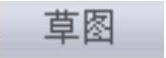 区域中单击
区域中单击 按钮,选取平面5为草图平面,进入草图环境,绘制图16.8.12所示的草图8;单击
按钮,选取平面5为草图平面,进入草图环境,绘制图16.8.12所示的草图8;单击 按钮,退出草图环境。
按钮,退出草图环境。
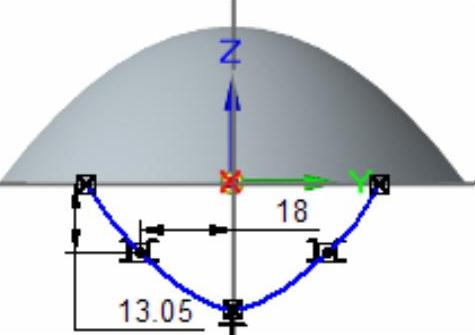
图16.8.11 草图7
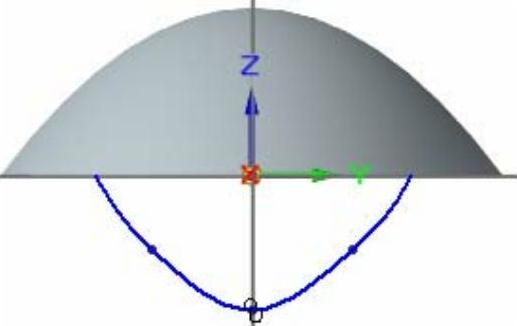
图16.8.12 草图8
Step13.创建图16.8.13所示的蓝面2。
(1)选择命令。在 选项卡
选项卡 区域单击
区域单击 按钮。
按钮。
(2)定义横截面。在绘图区域选取草图1,单击 按钮;选取草图6,单击
按钮;选取草图6,单击 按钮;选取镜像草图3,单击
按钮;选取镜像草图3,单击 按钮。
按钮。
(3)定义引导线。在“蓝面”命令条中单击 按钮,然后在绘图区域选取草图7,单击
按钮,然后在绘图区域选取草图7,单击 按钮,选取草图5,单击
按钮,选取草图5,单击 按钮;选取镜像草图8,单击
按钮;选取镜像草图8,单击 按钮。
按钮。
(4)单击 按钮,单击
按钮,单击 按钮,单击
按钮,单击 按钮,完成蓝面2的创建。
按钮,完成蓝面2的创建。
Step14.创建缝合曲面1。
(1)选择命令。在 区域中单击
区域中单击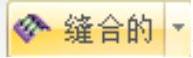 按钮,系统弹出“缝合曲面选项”对话框,在该对话框中取消选中
按钮,系统弹出“缝合曲面选项”对话框,在该对话框中取消选中 复选框,单击
复选框,单击 按钮。
按钮。
(2)选择要缝合的曲面。在绘图区域选取蓝面1和蓝面2为要缝合的曲面,单击 按钮。
按钮。
(3)单击 按钮。在系统弹出的图16.8.14所示的“SolidEdge”对话框中单击
按钮。在系统弹出的图16.8.14所示的“SolidEdge”对话框中单击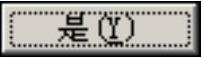 按钮,完成缝合曲面1的创建。
按钮,完成缝合曲面1的创建。

图16.8.13 蓝面2
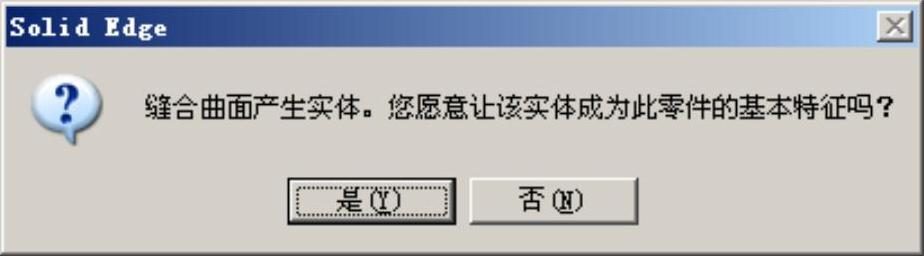
图16.8.14 solid Edge对话框
Step15.创建图16.8.15b所示的倒圆1。选取图16.8.15a所示的边链为倒圆对象,倒圆角半径值为1.0。
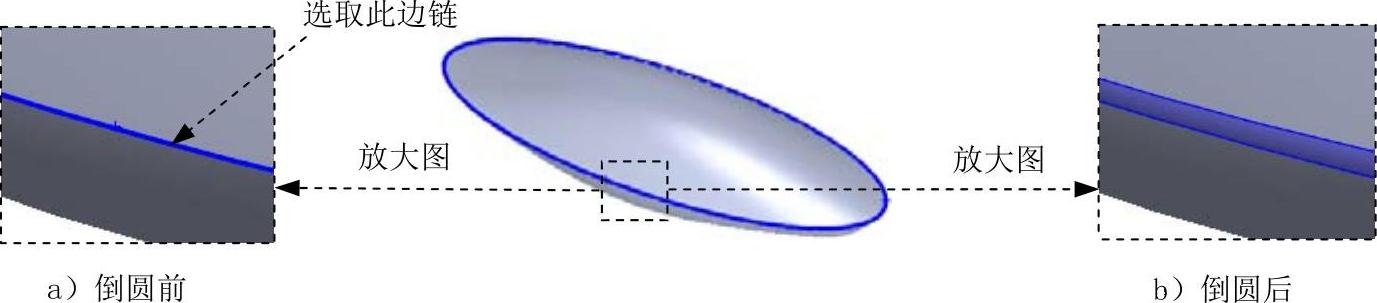
图16.8.15 倒圆1
Step16.创建图16.8.16所示的除料特征1。
(1)选择命令。在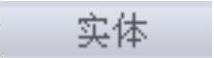 区域中选择
区域中选择 命令。
命令。
(2)定义特征的截面草图。选取俯视图(XY)作为草图平面,进入草图环境,绘制图16.8.17所示的截面草图。
(3)定义除料属性。在“除料”命令条中单击 按钮,确认
按钮,确认 按钮被按下,在
按钮被按下,在 下拉列表中输入100,并按Enter键。
下拉列表中输入100,并按Enter键。
(4)单击“除料”命令条中的 按钮,单击
按钮,单击 按钮,完成除料特征1的创建。
按钮,完成除料特征1的创建。
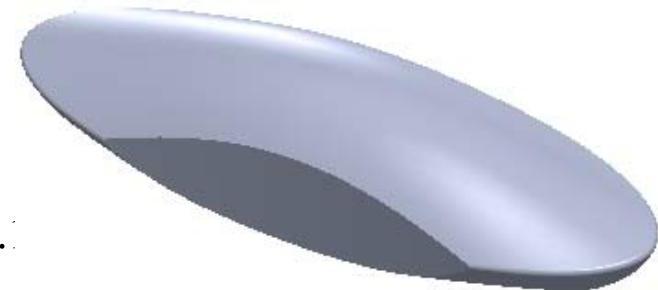
图16.8.16 除料特征1
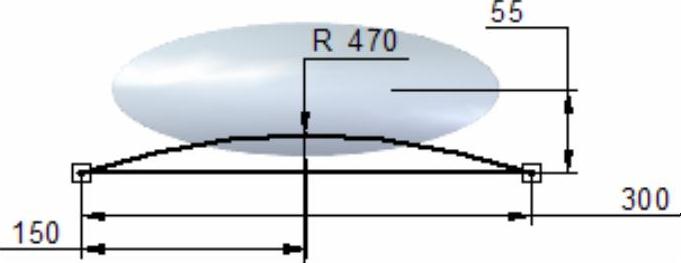
图16.8.17 截面草图
Step17.创建图16.8.18所示的平面6。
(1)选择命令。在 区域中单击
区域中单击 按钮,选择
按钮,选择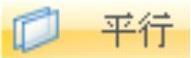 选项。
选项。
(2)定义基准面的参考实体。选取俯视图(XY)平面作为参考平面。
(3)定义偏移距离及方向。在 下拉列表中输入偏移距离值为2,偏移方向沿Z轴正方向。
下拉列表中输入偏移距离值为2,偏移方向沿Z轴正方向。
(4)在绘图区域单击完成平面6的创建。
Step18.创建图16.8.19所示的平面7。
(1)选择命令。在 区域中单击
区域中单击 按钮,选择
按钮,选择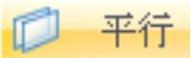 选项。
选项。
(2)定义基准面的参考实体。选取俯视图(XY)平面作为参考平面。
(3)定义偏移距离及方向。在 下拉列表中输入偏移距离值为5,偏移方向沿Z轴正方向。
下拉列表中输入偏移距离值为5,偏移方向沿Z轴正方向。
(4)在绘图区域单击完成平面7的创建。
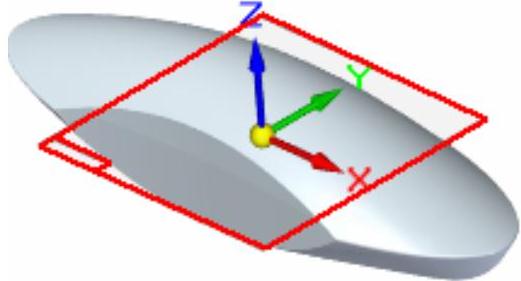
图16.8.18 平面6
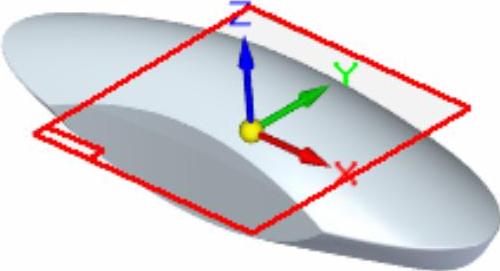
图16.8.19 平面7
Step19.创建图16.8.20所示的拉伸曲面1(实体已隐藏)。
(1)选择命令。在 功能选项卡
功能选项卡 区域中单击
区域中单击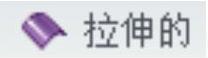 按钮。
按钮。
(2)定义特征的截面草图。选取平面7作为草图平面,进入草图环境,绘制图16.8.21所示的截面草图,单击 按钮。
按钮。
(3)定义拉伸属性。在“拉伸”命令条中单击 按钮,确认
按钮,确认 与
与 按钮未被按下,在
按钮未被按下,在 下拉列表中输入60,并按Enter键,拉伸方向可参考图16.8.20(沿Z轴负方向)。
下拉列表中输入60,并按Enter键,拉伸方向可参考图16.8.20(沿Z轴负方向)。
(4)单击“拉伸”命令条中的 按钮,单击
按钮,单击 按钮,完成拉伸曲面1的创建。
按钮,完成拉伸曲面1的创建。
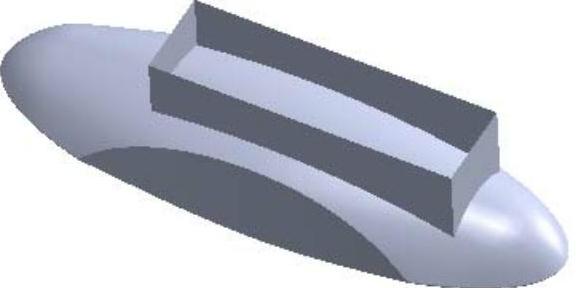
图16.8.20 拉伸曲面1
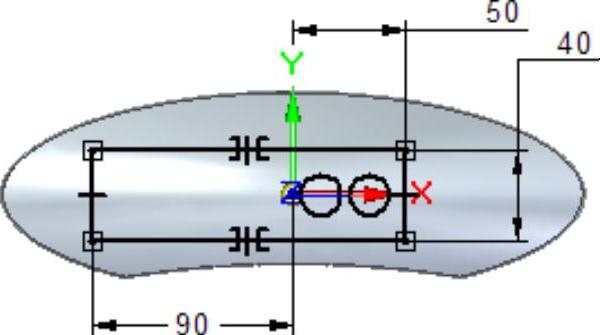
图16.8.21 截面草图
Step20.创建图16.8.22所示的有界曲面1。
(1)选择命令。在 区域中单击
区域中单击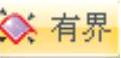 按钮。
按钮。
(2)定义边界曲线。在绘图区域选取图16.8.23所示的模型边线为定义边界的曲线,单击 按钮。
按钮。
(3)单击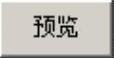 按钮。单击
按钮。单击 按钮,单击
按钮,单击 按钮,完成有界曲面1的创建。
按钮,完成有界曲面1的创建。
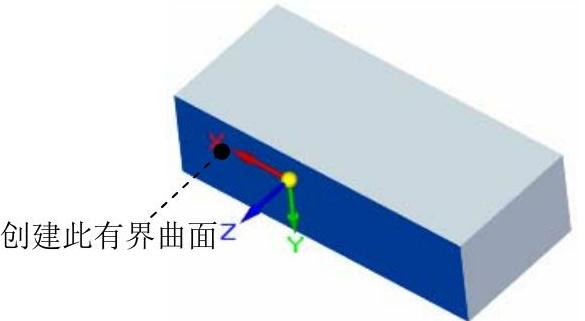
图16.8.22 有界曲面1
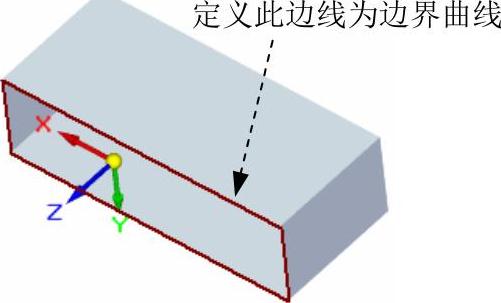
图16.8.23 定义边界曲线
Step21.创建图16.8.24所示的拉伸曲面2(实体已显示)。
(1)选择命令。在 功能选项卡
功能选项卡 区域中单击
区域中单击 按钮。
按钮。
(2)定义特征的截面草图。选取前视图(XZ)平面作为草图平面,进入草图环境,绘制图16.8.25所示的截面草图,单击 按钮。
按钮。
(3)定义拉伸属性。在“拉伸”命令条中单击 按钮,确认
按钮,确认 按钮被按下,在
按钮被按下,在 下拉列表中输入150,并按Enter键,在图形区空白区域单击。
下拉列表中输入150,并按Enter键,在图形区空白区域单击。
(4)单击“拉伸”命令条中的 按钮,单击
按钮,单击 按钮,完成拉伸曲面2的创建。
按钮,完成拉伸曲面2的创建。
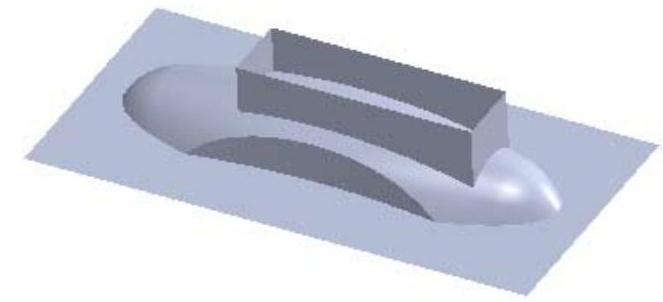
图16.8.24 拉伸曲面2
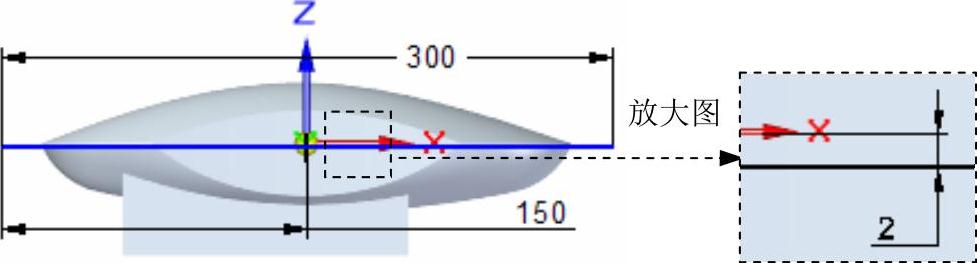
图16.8.25 截面草图
Step22.创建图16.8.26所示的相交曲线1。
(1)选择命令。在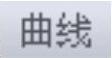 区域中单击
区域中单击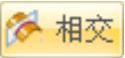 按钮。
按钮。
(2)定义要相交的曲面。在绘图区域选取图16.8.27所示的面作为要相交的曲面。
(3)单击 按钮,单击
按钮,单击 按钮,完成相交曲线1的创建。
按钮,完成相交曲线1的创建。
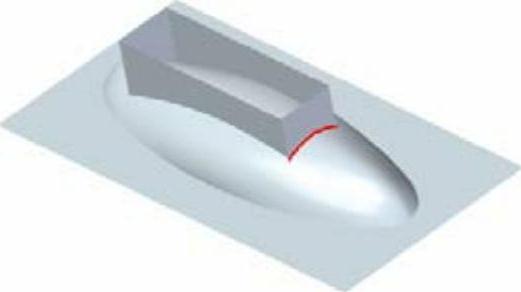
图16.8.26 相交曲线1
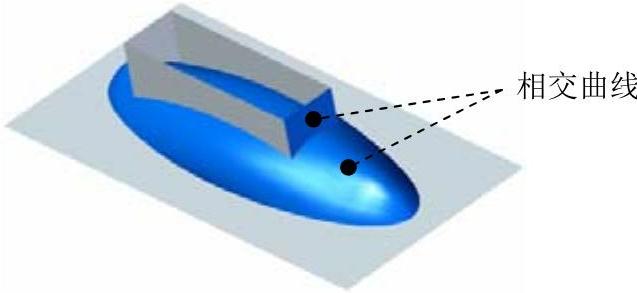
图16.8.27 定义相交曲面
Step23.创建图16.8.28所示的拉伸曲面3。
(1)选择命令。在 功能选项卡
功能选项卡 区域中单击
区域中单击 按钮。
按钮。
(2)定义特征的截面草图。选取图16.8.29所示的面作为草图平面,进入草图环境;绘制图16.8.30所示的截面草图(此草图与相交曲线1完全重合),单击 按钮。
按钮。
(3)定义拉伸属性。在“拉伸”命令条中单击 按钮,确认
按钮,确认 与
与 按钮未被按下,在
按钮未被按下,在 下拉列表中输入50.0,并按Enter键,拉伸方向可参考图16.8.28。
下拉列表中输入50.0,并按Enter键,拉伸方向可参考图16.8.28。
(4)单击“拉伸”命令条中的 按钮,单击
按钮,单击 按钮,完成拉伸曲面3的创建。
按钮,完成拉伸曲面3的创建。
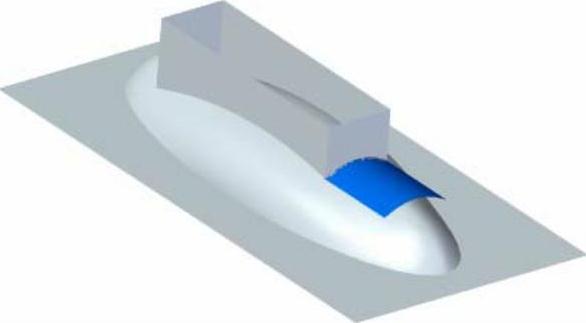
图16.8.28 拉伸曲面3
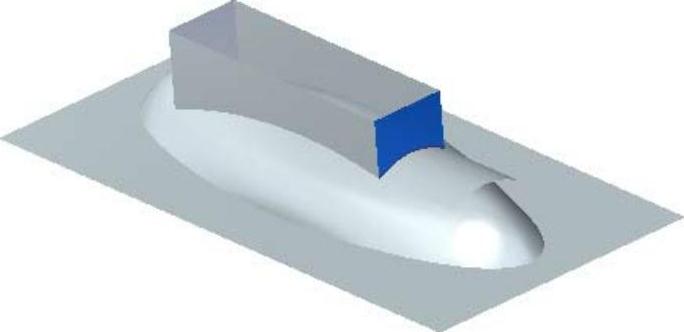 (www.daowen.com)
(www.daowen.com)
图16.8.29 草图平面
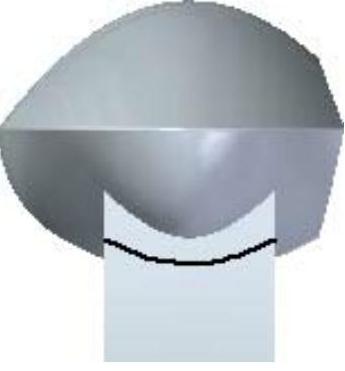
图16.2.30 截面草图
Step24.创建图16.8.31所示的延伸曲面1。
(1)选择命令。在 区域中的单击
区域中的单击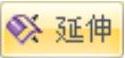 按钮。
按钮。
(2)定义延伸边线。选择图16.8.32所示的边线为延伸边线,然后右击。
(3)定义延伸类型和距离。在“延伸”命令条中单击 按钮,然后在
按钮,然后在 文本框中输入5.0,按Enter键;单击
文本框中输入5.0,按Enter键;单击 按钮。
按钮。
(4)单击 按钮,完成延伸曲面1的创建。
按钮,完成延伸曲面1的创建。

图16.8.31 延伸曲面1
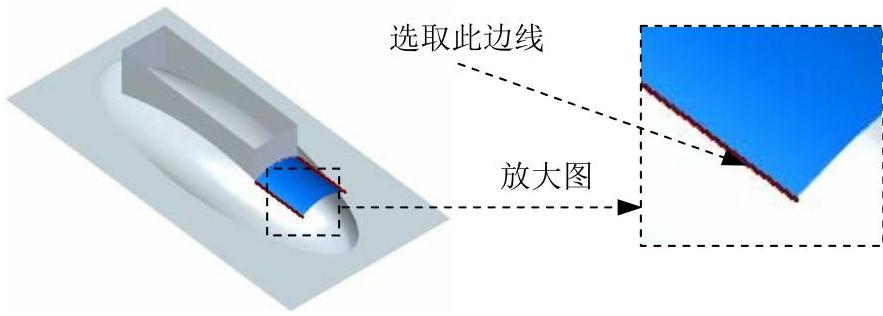
图16.8.32 定义延伸边线
Step25.创建图16.8.33所示的平面8。
(1)选择命令。在 区域中单击
区域中单击 按钮,选择
按钮,选择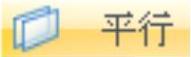 选项。
选项。
(2)定义基准面的参考实体。选取俯视图(XY)平面作为参考平面。
(3)定义偏移距离及方向。在 下拉列表中输入偏移距离值为35,偏移方向沿Z轴负方向。
下拉列表中输入偏移距离值为35,偏移方向沿Z轴负方向。
(4)在绘图区域单击完成平面8的创建。
Step26.创建图16.8.34所示的拉伸曲面4。
(1)选择命令。在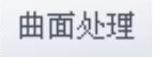 功能选项卡
功能选项卡 区域中单击
区域中单击 按钮。
按钮。
(2)定义特征的截面草图。选取平面8作为草图平面,进入草图环境,绘制图16.8.35所示的截面草图,单击 按钮。
按钮。
(3)定义拉伸属性。在“拉伸”命令条中单击 按钮,确认
按钮,确认 与
与 按钮未被按下,在
按钮未被按下,在 下拉列表中输入20.0,并按Enter键,拉伸方向可参考图16.8.34。
下拉列表中输入20.0,并按Enter键,拉伸方向可参考图16.8.34。
(4)单击“拉伸”命令条中的 按钮,单击
按钮,单击 按钮,完成拉伸曲面4的创建。
按钮,完成拉伸曲面4的创建。
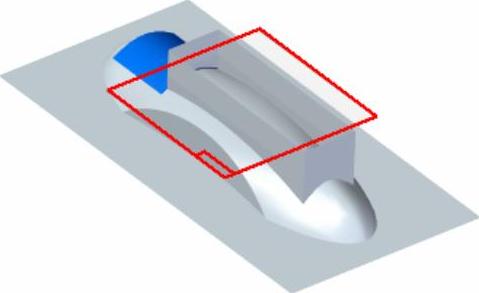
图16.8.33 平面8
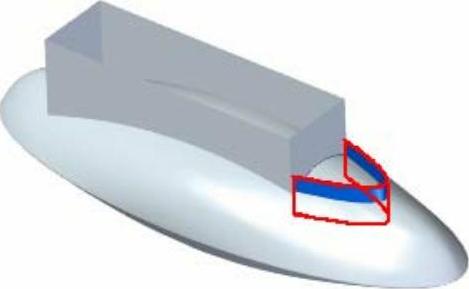
图16.8.34 拉伸曲面4
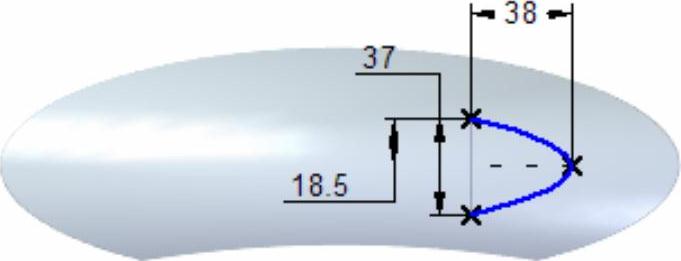
图16.8.35 截面草图
Step27.创建图16.8.36所示的复制曲面1。
(1)选择命令。在 区域中单击
区域中单击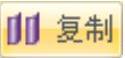 按钮。
按钮。
(2)定义要复制的面。选择图16.8.36所示的面为要复制的面,然后右击。
(3)单击 按钮,单击
按钮,单击 按钮,完成复制曲面1的创建。
按钮,完成复制曲面1的创建。
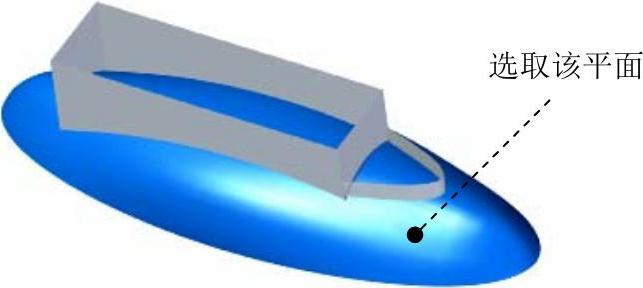
图16.8.36 复制曲面1
Step28.创建图16.8.37所示的曲面修剪1(隐藏实体)。
(1)选择命令。在 区域中单击
区域中单击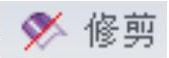 按钮。
按钮。
(2)选择要修剪的面。在绘图区域选取拉伸曲面4为要修剪的曲面,单击 按钮。
按钮。
(3)选择修剪工具。在绘图区域选取复制曲面1为修剪工具,单击 按钮。
按钮。
(4)定义要修剪的一侧。特征修剪方向箭头如图16.8.38所示,单击左键确定。
(5)单击 按钮,单击
按钮,单击 按钮,完成曲面修剪1的创建。
按钮,完成曲面修剪1的创建。
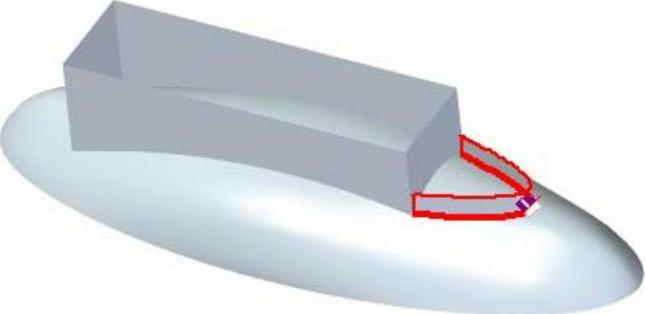
图16.8.37 曲面修剪1
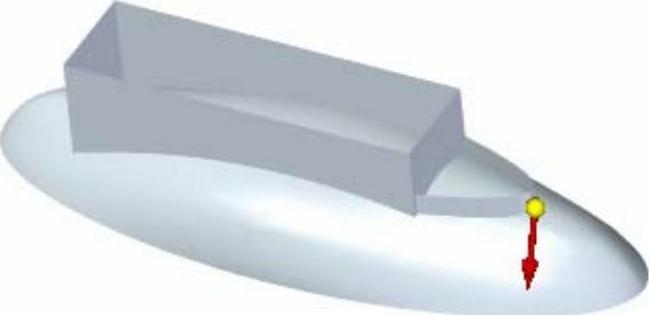
图16.8.38 修剪方向
Step29.创建图16.8.39所示的曲面修剪2。
(1)选择命令。在 区域中单击
区域中单击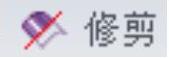 按钮。
按钮。
(2)选择要修剪的面。在绘图区域选取复制曲面1为要修剪的曲面,单击 按钮。
按钮。
(3)选择修剪工具。在绘图区域选取图16.8.40所示的面为修剪工具,单击 按钮。
按钮。
(4)定义要修剪的一侧。特征修剪方向箭头如图16.8.41所示,单击左键确定。
(5)单击 按钮,单击
按钮,单击 按钮,完成曲面修剪2的创建。
按钮,完成曲面修剪2的创建。
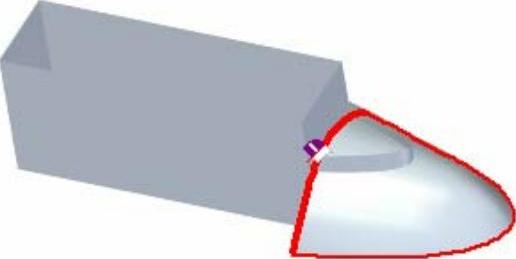
图16.8.39 曲面修剪2
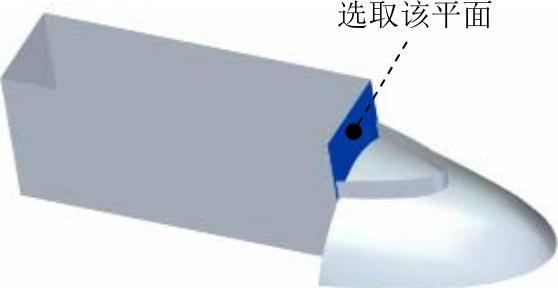
图16.8.40 修剪工具
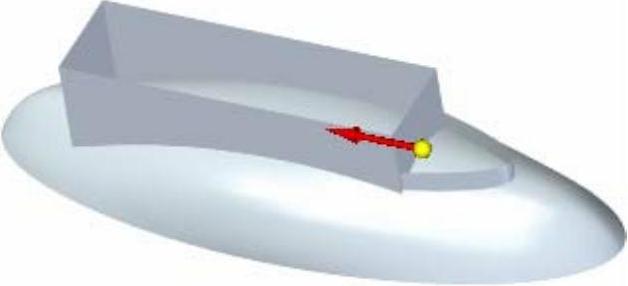
图16.8.41 修剪方向
Step30.创建图16.8.42所示的曲面修剪3。
(1)选择命令。在 区域中单击
区域中单击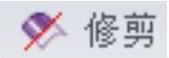 按钮。
按钮。
(2)选择要修剪的面。在绘图区域选取曲面修剪2为要修剪的曲面,单击 按钮。
按钮。
(3)选择修剪工具。在绘图区域选取曲面修剪1为修剪工具,单击 按钮。
按钮。
(4)定义要修剪的一侧。特征修剪方向箭头如图16.8.43,单击左键确定。
(5)单击 按钮,单击
按钮,单击 按钮,完成曲面修剪3的创建。
按钮,完成曲面修剪3的创建。
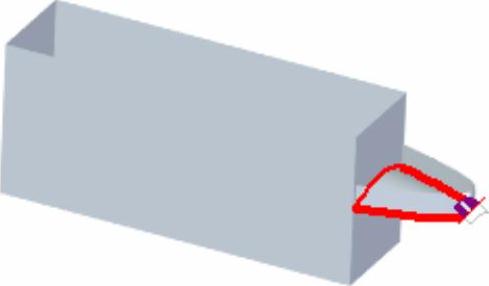
图16.8.42 曲面修剪3
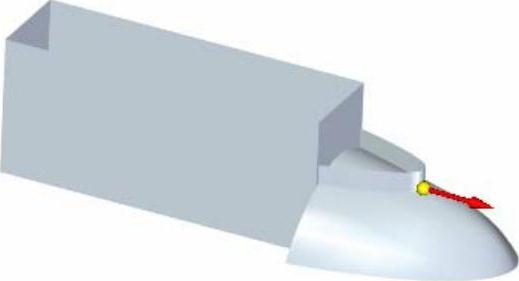
图16.8.43 修剪方向
Step31.创建图16.8.44所示的曲面修剪4。
(1)选择命令。在 区域中单击
区域中单击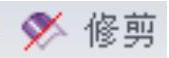 按钮。
按钮。
(2)选择要修剪的面。在绘图区域选取曲面修剪1为要修剪的曲面,单击 按钮。
按钮。
(3)选择修剪工具。在绘图区域选取延伸曲面1为修剪工具,单击 按钮。
按钮。
(4)定义要修剪的一侧。特征修剪方向箭头如图16.8.45所示,单击左键确定。
(5)单击 按钮,单击
按钮,单击 按钮,完成曲面修剪4的创建。
按钮,完成曲面修剪4的创建。
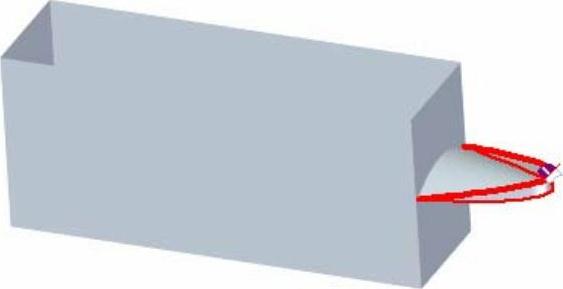
图16.8.44 修剪4
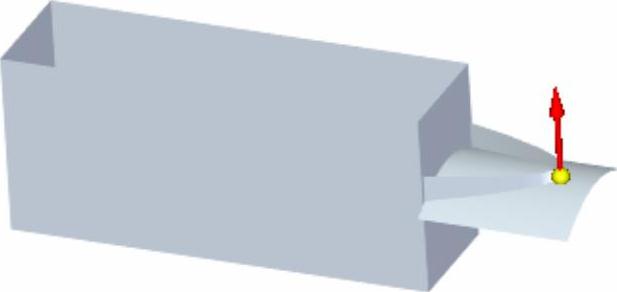
图16.8.45 修剪方向
Step32.创建图16.8.46所示的曲面修剪5。
(1)选择命令。在 区域中单击
区域中单击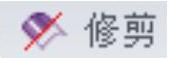 按钮。
按钮。
(2)选择要修剪的面。在绘图区域选取延伸曲面1为要修剪的曲面,单击 按钮。
按钮。
(3)选择修剪工具。在绘图区域选取曲面修剪1为修剪工具,单击 按钮。
按钮。
(4)定义要修剪的一侧。特征修剪方向箭头如图16.8.47所示,单击左键确定。
(5)单击 按钮,单击
按钮,单击 按钮,完成曲面修剪5的创建。
按钮,完成曲面修剪5的创建。
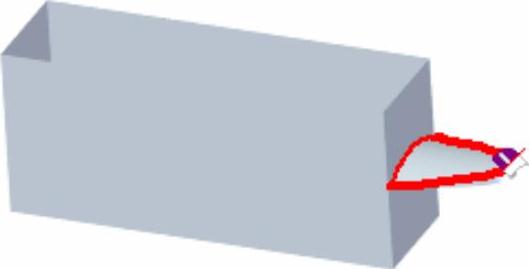
图16.8.46 曲面修剪5
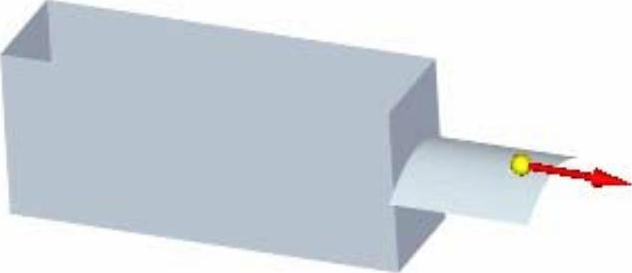
图16.8.47 修剪方向
Step33.创建缝合曲面2。
(1)选择命令。在 区域中单击
区域中单击 按钮,系统弹出“缝合曲面选项”对话框,在该对话框中取消选中
按钮,系统弹出“缝合曲面选项”对话框,在该对话框中取消选中 复选框,单击
复选框,单击 按钮。
按钮。
(2)选择要缝合的曲面。在绘图区域选取曲面修剪3、曲面修剪4和曲面修剪5为要缝合的曲面,单击 按钮。
按钮。
(3)单击 按钮。系统弹出图16.8.48所示的“SolidEdge”对话框中单击
按钮。系统弹出图16.8.48所示的“SolidEdge”对话框中单击 按钮,完成缝合曲面2的创建。
按钮,完成缝合曲面2的创建。

图16.8.48 “Solid Edge”对话框
Step34.创建布尔1。
(1)选择命令。在 功能选项卡
功能选项卡 区域中单击
区域中单击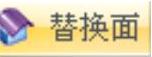 后的
后的 ,选择
,选择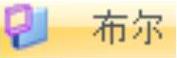 命令。
命令。
(2)定义布尔类型。在“布尔”命令条中单击“布尔—合并”按钮 。
。
(3)定义布尔运算的工具。在绘图区域选取缝合曲面2为布尔运算的工具,然后右击。
(4)单击 按钮,完成布尔1的创建。
按钮,完成布尔1的创建。
Step35.创建图16.8.49b所示的倒圆2。选取图16.8.49a所示的边线为要倒圆的对象,倒圆角半径值为2.0。
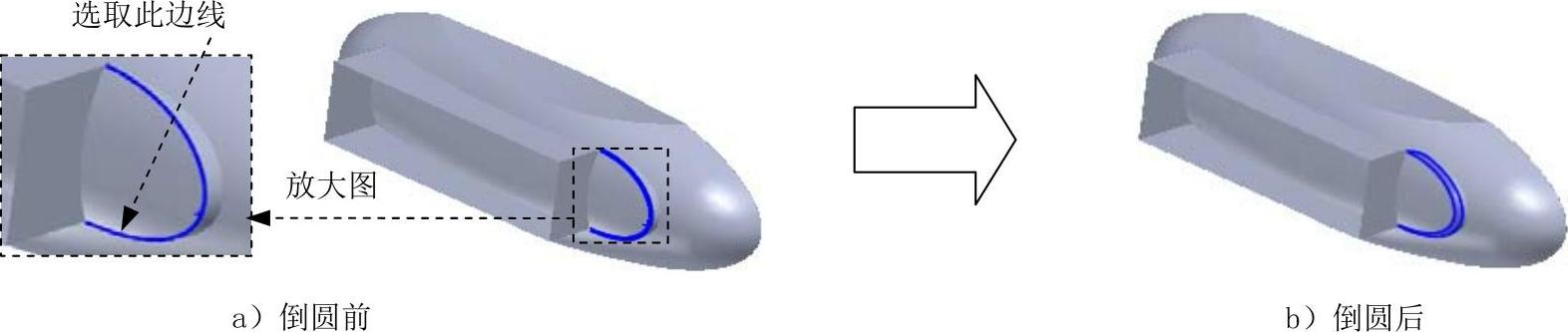
图16.8.49 倒圆2
Step36.创建图16.8.50b所示的倒圆3。选取图16.8.50a所示的边线为要倒圆的对象,倒圆角半径值为3.0。
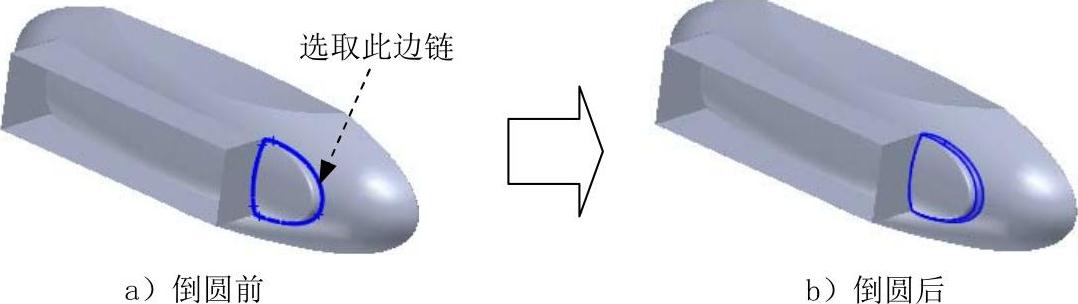
图16.8.50 倒圆3
Step37.创建图16.8.51所示的平面9。
(1)选择命令。在 区域中单击
区域中单击 按钮,选择
按钮,选择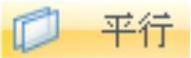 选项。
选项。
(2)定义基准面的参考实体。选取前视图(XZ)平面作为参考平面。
(3)定义偏移距离及方向。在 下拉列表中输入偏移距离值为60.0,偏移方向沿Y轴负方向。
下拉列表中输入偏移距离值为60.0,偏移方向沿Y轴负方向。
(4)在绘图区域单击完成平面9的创建。
Step38.创建图16.8.52所示的拉伸特征1。
(1)选择命令。在 区域中单击
区域中单击 按钮。
按钮。
(2)定义特征的截面草图。选取平面9作为草图平面,进入草图环境。绘制图16.8.53所示的截面草图,单击 按钮。
按钮。
(3)定义拉伸属性。在“拉伸”命令条中单击 按钮,确认
按钮,确认 与
与 按钮未被按下,将拉伸类型设置为“穿透下一个”选项
按钮未被按下,将拉伸类型设置为“穿透下一个”选项 ,拉伸方向沿Y轴正方向。
,拉伸方向沿Y轴正方向。
(4)单击“拉伸”命令条中的 按钮,单击
按钮,单击 按钮,完成拉伸特征1的创建。
按钮,完成拉伸特征1的创建。
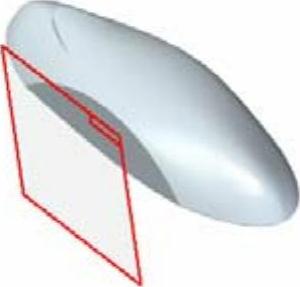
图16.8.51 平面9
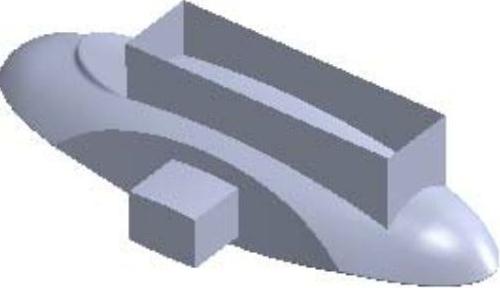
图16.8.52 拉伸特征1
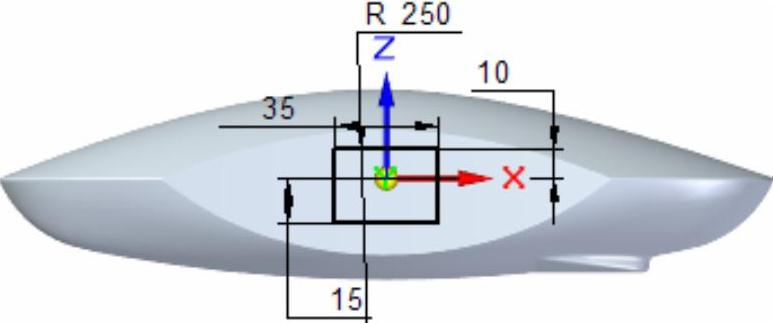
图16.8.53 截面草图
Step39.创建图16.8.54b所示的倒圆4。选取图16.8.54a所示的四条边线为要倒圆的对象,倒圆角半径值为4.0。
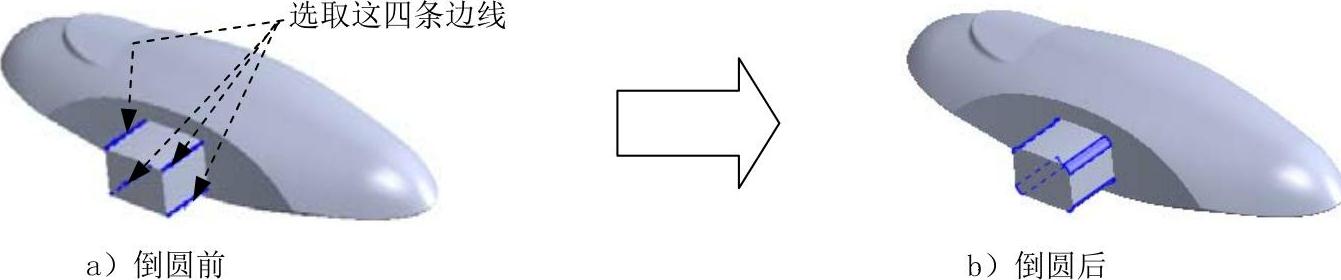
图16.8.54 倒圆4
Step40.创建图16.8.55b所示的倒圆5。选取图16.8.55a所示的边链为要倒圆的对象,倒圆角半径值为2.0。
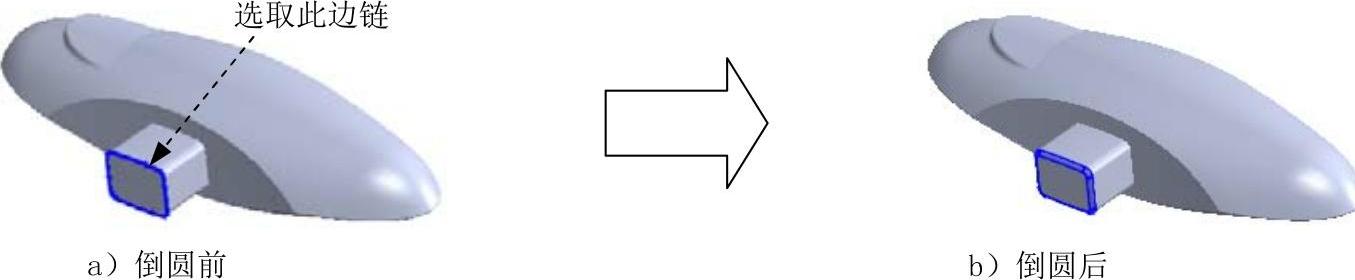
图16.8.55 倒圆5
Step41.创建图16.8.56b所示的倒圆6。选取图16.8.56a所示的边链为要倒圆的对象,倒圆角半径值为5.0。

图16.8.56 圆角6
Step42.创建图16.8.57b所示的倒圆7。选取图16.8.57a所示的边链为要倒圆的对象,倒圆角半径值为2.0。

图16.8.57 倒圆7
Step43.至此,一级控件创建完毕。选择下拉菜单
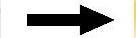
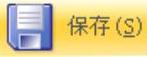 命令,将模型命名为lampshade_first,即可保存零件模型。
命令,将模型命名为lampshade_first,即可保存零件模型。
免责声明:以上内容源自网络,版权归原作者所有,如有侵犯您的原创版权请告知,我们将尽快删除相关内容。






